Original Link "PC Graphics Enhancement - how to make your game look much better"
| Skyrim with mods/ENB + SweetFX |
PS3, XBOX တို႔လို
ဂိမ္းစက္ေတြမွာ ဂိမ္းရဲ႕ရုပ္ထြက္က စက္က သတ္မွတ္ထားတဲ့အတုိင္းျဖစ္တဲ့အတြက္
ေျပာင္းလဲေပးဖို႔ မလိုအပ္ေအာင္ကို အသြင္အျပင္ပံုရိပ္က
ၾကည္လင္ျပတ္သားၿပီးသားပါ။ ဒါေပမယ့္ PC game ကို အသံုးျပဳသူေတြအတြက္ဆိုရင္
ကိုယ့္ PC ရဲ႕ တပ္ဆင္ထားတဲ့ အမ်ိဳးအစား အလိုက္ ဂိမ္းရဲ႕အသြင္အျပင္ဟာ
ေျပာင္းလဲပါတယ္။ တစ္ခ်ိဳ႕ဂိမ္းေတြဟာ ကိုယ့္ PC အမ်ိဳးအစားက သူသတ္မွတ္ထားတဲ့
အျမင့္ဆံုးထက္ေတာင္ ေက်ာ္လြန္ေပမယ့္ မည္မွ်ပင္ game ရဲ႕ setting ကို
အျမွင့္ဆံုးကို ျမွင့္ထားေပမယ့္ ဂိမ္းရဲ႕ပံုရိပ္ဟာ
အနိမ့္ဆံုးသတ္မွတ္ခ်က္နဲ႔ တူတူပဲ ျဖစ္ေနတတ္ပါတယ္။ ဒီလိုအခါမ်ိဳးမွာဆို SweetFX ဆိုတဲ့ tool တစ္မ်ိဳးကို သံုးေပးရံုျဖင့္ PS3, XBOX တို႔လိုမ်ိဳး အသြင္အျပင္ပံုရိပ္လိုမ်ိဳး ရရွိေစမွာျဖစ္ပါတယ္။
 |
| Original |
 |
| After Applying ENB |
 |
| After applying SweetFX |
 |
| After Applying ENB + SweetFX |
SweetFX ဆိုတာက ဘာလဲ?
SweetFX
ဆိုတာက game ရဲ႕ အသြင္အျပင္ ပံုရိပ္ေတြကို ၾကည္လင္ ျပတ္သားေအာင္၊
အေရာင္အေသြး ပိုမိုေတာက္ပလာေအာင္ ျဖည့္သြင္းေပးတဲ့ tool တစ္ခုပါ။ install /
uninstall လုပ္ရလဲ လြယ္ကူပါတယ္။ Game File ကို အေႏွာက္အယွက္လဲ မေပးပါဘူး။
Installation: Download လုပ္ၿပီး file ကို ဖြင့္ၿပီး game ရဲ႕ folder ထဲသုိ႔ အကုန္ကူးထည့္ရံုပါပဲ။ game folder က ကိုယ္ျပဳျပင္လုိတဲ့ game folder ပါ။ အခု က်ေနာ္ျပဳျပင္လိုတဲ့ game က Dynasty Warriors 7 ျဖစ္ၿပီး Hard Drive D: မွာ သြင္းထားတာေၾကာင့္ d:/programs/shin sangokumusou 6 ရဲ႕ shin sangokumusou 6 folder ထဲမွာ အကုန္ကူးထည့္ၿပီးရင္ ၿပီးပါၿပီ။
ဒီမွာ ရယူပါ။ Download SweetFX Shader Suite 1.5
Installation: Download လုပ္ၿပီး file ကို ဖြင့္ၿပီး game ရဲ႕ folder ထဲသုိ႔ အကုန္ကူးထည့္ရံုပါပဲ။ game folder က ကိုယ္ျပဳျပင္လုိတဲ့ game folder ပါ။ အခု က်ေနာ္ျပဳျပင္လိုတဲ့ game က Dynasty Warriors 7 ျဖစ္ၿပီး Hard Drive D: မွာ သြင္းထားတာေၾကာင့္ d:/programs/shin sangokumusou 6 ရဲ႕ shin sangokumusou 6 folder ထဲမွာ အကုန္ကူးထည့္ၿပီးရင္ ၿပီးပါၿပီ။
နဂိုမူလကတည္းက ထုိ file မွာ ျပဳျပင္ထားၿပီးသားပါပါတယ္။
SweetFX_settings.txt ထဲမွာပါတဲ့ စာသားတစ္ခ်ိဳ႕ကို ျပဳျပင္ရပါတယ္။
နားလည္တဲ့သူေတြေတာ့ ကိုယ္တိုင္ျပဳျပင္ၿပီး
ဂိမ္းရုပ္ထြက္ကိုအျမွင့္ဆံုးျဖစ္ေအာင္ လုပ္ႏုိင္ေပမယ့္ က်ေနာ္ကေတာ့
မလုပ္တတ္ပါဘူး။ စိတ္မပူပါနဲ႔။ နားလည္တဲ့သူေတြ လုပ္ေပးထားတဲ့ တျခားေသာ game
ေတြရဲ႕ SweetFX profile ေတြ အမ်ားႀကီး ရွိပါတယ္။
ဒီမွာ ရွာႏိုင္ပါတယ္။ http://sfx.thelazy.net/games/
-------------------------------------------------------------------------------------------------
-------------------------------------------------------------------------------------------------
အခုက Dynasty Warriors 7 Xtreme Legend ကို ရုပ္ထြက္ေကာင္းေအာင္ ျပဳျပင္မွာဆိုေတာ့ က်ေနာ္ မွီျငမ္းေရးသားထားတဲ့ ဒီ post ပုိင္ရွင္ကုိယ္တိုင္ ျပဳျပင္ထားတဲ့ SweetFX_settings.txt Profile ကိုသံုးမွာပါ။
သူ႔ Profile ကို ဒီမွာ ရယူပါ။ Download Dynasty Warriors 7 SweetFX Profiles
အခုက Dynasty Warriors 7 Xtreme Legend ကို ရုပ္ထြက္ေကာင္းေအာင္ ျပဳျပင္မွာဆိုေတာ့ က်ေနာ္ မွီျငမ္းေရးသားထားတဲ့ ဒီ post ပုိင္ရွင္ကုိယ္တိုင္ ျပဳျပင္ထားတဲ့ SweetFX_settings.txt Profile ကိုသံုးမွာပါ။
သူ႔ Profile ကို ဒီမွာ ရယူပါ။ Download Dynasty Warriors 7 SweetFX Profiles
၂ခုရွိတဲ့အတြက္ ႀကိဳက္ရာ ေဒါင္းယူပါ။ .txt အမ်ိဳးအစားနဲ႔ text file တစ္ခု က်လာပါလိမ့္မယ္။ ရလာတဲ့ text file ရဲ႕ နာမည္ကို SweetFX_settings.txt ဆိုၿပီး ေျပာင္းလုိက္ပါ။ မမွားပါေစနဲ႔။ ၿပီးရင္ ေစာေစာက ကူးထည့္ထားတဲ့ game folder မွာ ျပန္ၿပီး ကူးထည့္လိုက္ပါ။ ဒါဆို ၿပီးပါၿပီ။
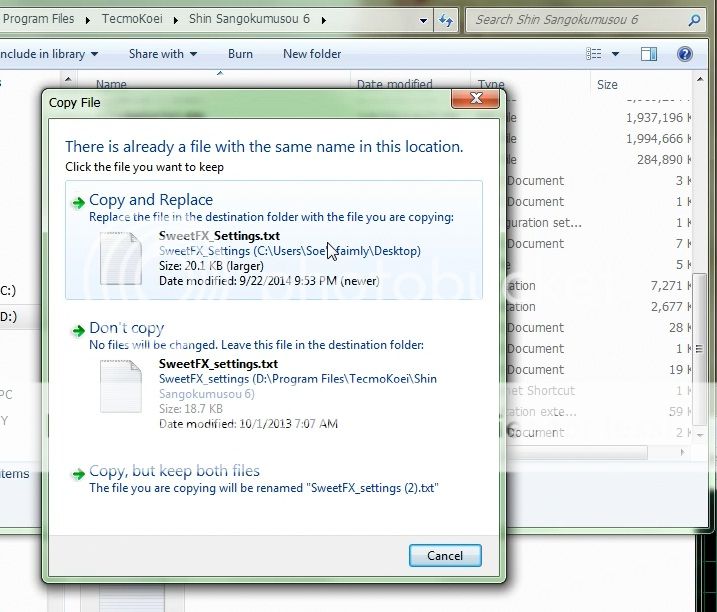 |
| Original file ကို replace ျပန္လုပ္ပါ။ |
game ထဲ စဝင္ၿပီး ေဆာ့တဲ့အခါ ျပဳျပင္ထားတဲ့ effects အဖြင့္ အပိတ္ ကို scroll lock ကို ႏိွပ္ၿပီး လုိသလို ေျပာင္းႏုိင္ပါတယ္။
အကယ္၍ game ကို သာမာန္ အေျခအေနလိုမ်ိဳးမွာေတာင္ 60 fps နဲ႔ ေဆာ့ႏုိင္လွ်င္ SweetFX သံုးတဲ့အခါ ထူးထူးျခားျခားေျပာင္းလဲမႈကို ျမင္ေတြ႕ရမွာေတာ့ မဟုတ္ပါဘူး။
အကယ္၍ game ကို သာမာန္ အေျခအေနလိုမ်ိဳးမွာေတာင္ 60 fps နဲ႔ ေဆာ့ႏုိင္လွ်င္ SweetFX သံုးတဲ့အခါ ထူးထူးျခားျခားေျပာင္းလဲမႈကို ျမင္ေတြ႕ရမွာေတာ့ မဟုတ္ပါဘူး။
--------------------------------------------------------------------------------
[Optional]
Game ရုပ္ထြက္ ပိုမို ၾကည္လင္ျပတ္သားေတာက္ပလာေအာင္ SweetFX ကိုသံုးၿပီး
ျပဳျပင္ရေပမယ့္ တခ်ိဳ႕ေနရာေတြမွာေတာ့ လုိအပ္ခ်က္ေတြရွိေနပါတယ္။
ဒီလုိအပ္ခ်က္ေတြကို ambient occlusion ထည့္ၿပီး
ျဖည္းဆည္းေပးလိုက္ျခင္းအားျဖင့္ game ရဲ႕ ရုပ္ထြက္ ပိုၿပီး
ၾကည္လင္ျပတ္သားလာၿပီး အေသးစိတ္ျမင္ရလာပါလိမ့္မယ္။
Ambient occlusion ကို ထည့္ဖို႔အတြက္ AMD graphic အမ်ိဳးအစား
သံုးေနသူေတြအတြက္ဆိုရင္ Radeon Pro လုိပါတယ္။ Nvidia graphic
အမ်ိဳးအစားသံုးေနသူေတြအတြက္ဆိုရင္ေတာ့ Nvidia inspector လုိအပ္ပါတယ္။
Radeon Pro = http://www.radeonpro.info/download/
Nividia Inspector = http://www.guru3d.com/files-get/nvidia-inspector-download,4.html
Nvidia အမ်ိဳးအစားသံုးေနသူအတြက္ဆိုရင္ေတာ့
ကိုယ့္ကုိကိုယ္ေလ့လာသံုးၾကည့္ပါ။ က်ေနာ့္ အိမ္မွာ မရွိတဲ့အတြက္ သံုးလဲ
မသံုးဖူးတဲ့အတြက္ နည္းလမ္းကို မေျပာျပႏုိင္တဲ့အတြက္ေၾကာင့္ပါ။ အခု ေျပာမွာက
Radeon Pro သံုးနည္းပါ။
Install လုပ္ၿပီးသြားလွ်င္ Radeon Pro ကို ဖြင့္လုိက္ပါ။ မျမင္ဖူးတဲ့
ျပဳျပင္စရာ အခ်က္အလက္ေပါင္း မ်ားစြာကို ေတြ႕ရပါလိမ့္မယ္။ အခုေတာ့ က်ေနာ္က
Dynasty Warriors 7 Xtreme Legend ကို ျပင္မွာျဖစ္ပါတယ္။
ပထမဦးဆံုး ပံုထဲမွာပါတဲ့အတုိင္း Add new profile ကို ႏိွပ္လုိက္ပါ။
Box
တက္လာလွ်င္ ကိုယ္ျပဳျပင္လိုတဲ့ game ရွိတဲ့ ေနရာကို အေရာက္သြားပါ။
ပံုထဲမွာေတာ့ က်ေနာ္ရဲ႕ game folder တခါတည္းေပၚေနပါတယ္။
ဘာျဖစ္လုိ႔လဲဆိုေတာ့ အရင္ကတည္းက ျပင္ဖူးလို႔ပါ။ ၿပီးလွ်င္ .exe file ကို ေရြးၿပီးႏွိပ္ပါ။ က်ေနာ့္မွာေတာ့ SM6.exe ကို ေရြးႏွိပ္လုိက္ပါတယ္။
ambient
occlusion ကို မျပင္ခင္ အရင္သိထားရမွာကေတာ့ hardware power
မ်ားမ်ားလုိအပ္ပါတယ္။ ဘာျဖစ္လုိ႔လဲဆိုေတာ့ game က နဂို antialiasing ကို
အေထာက္အပံ့ မေပးလုိ႔ပါ။ AMD 6850, 7770 ေတြေတာ့ အဆင္ေျပပါတယ္။
ညာဘက္ျခမ္းက
ေအာက္ဖက္နားမွာ SMAA ဆိုတဲ့ option ရွိပါတယ္။ အဲဒီမွာ အမွတ္ျခစ္ ေပးပါ။
ၿပီးလွ်င္ quality setting မွာ custom ေရြးၿပီး အနီေရာင္ျပထားတဲ့ထဲကအတုိင္း
ဂဏန္းေတြကို ရိုက္ထည့္ပါ။
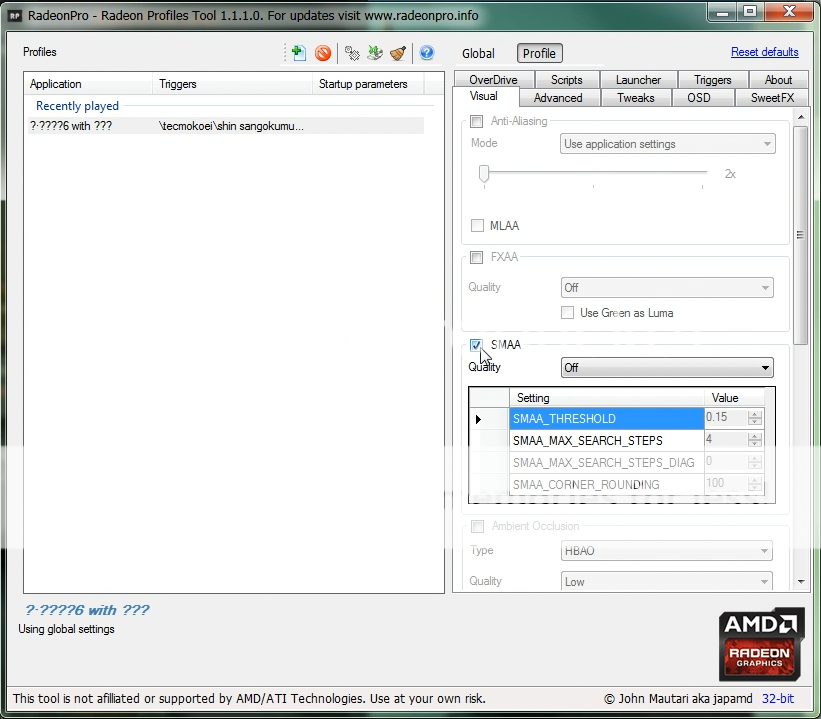 |
| SMAA ဆိုတဲ့ option မွာ အမွတ္ျခစ္ပါ။ |
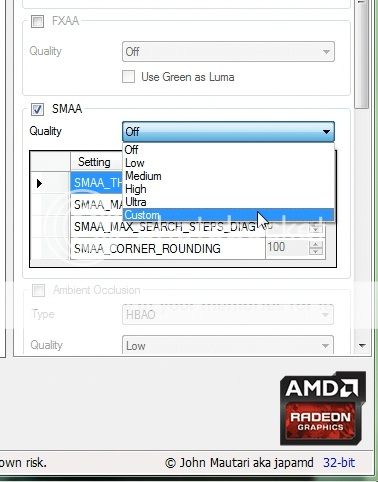 |
| quality မွာ custom ေရြးပါ။ |
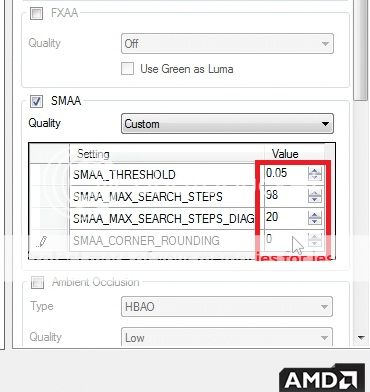 |
| အနီေရာင္ျပထားတဲ့ထဲကအတုိင္း ဂဏန္းေတြကို ရိုက္ထည့္ပါ။ |
ၿပီးလွ်င္ ပံုထဲက အတုိင္း game profile ကုိ ေထာက္ right click ႏွိပ္ၿပီးလွ်င္ Apply Now ကို ေရြးႏွိပ္လုိက္ပါ။
ၿပီးလွ်င္
profile ကို right click ႏွိပ္ ၿပီး play ႏိွပ္ကာ game ထဲဝင္ၿပီး
စမ္းေဆာ့ၾကည့္ပါ။ အကယ္၍ fps နဲေနလွ်င္ quality settings ကို medium
သို႔မဟုတ္ high ထားပါ။
အခုေတာ့ ambient occlusion အပိုင္းကို ျပင္ပါေတာ့မယ္။ ပံုမွာျပထားတဲ့အတုိင္း settings ႏွိပ္လုိက္ပါ။
ၿပီးလွ်င္ Enable Ambient Occlusion ကို အမွတ္ျခစ္လုိက္ၿပီး New ကို ႏွိပ္လုိက္ပါ။
ေနာက္ box တစ္ခု ေပၚလာပါမယ္။ ပံုမွာျပထားတဲ့အတုိင္း စာေတြ ျဖည့္လိုက္ပါ။ Game title ေနရာမွာ ႀကိဳက္ရာ ေရးလုိ႔ရပါတယ္။ ၿပီးလွ်င္ Save ႏွိပ္ပါ။
ေနာက္ထပ္ save ႏွိပ္ၿပီး ထြက္လိုက္ပါ။ ညာဘက္ျခမ္းက SMAA ေအာက္မွာ Ambient Occlusion ဆုိတာ ရွိပါတယ္။ အဲဒါကို အမွန္ျခစ္လုိက္ပါ။
ဒီေနရာမွာ ေရြးခ်ယ္စရာ HBAO နဲ႔ Volumetric Oclussion ဆိုၿပီး ၂ မ်ိဳးရွိပါတယ္။
- HBAO ကေတာ့ hardware power ကိုပိုသံုးၿပီး occlusion ကို အေကာင္းဆံုးျဖစ္ေအာင္ ျပဳျပင္ေပးပါတယ္။
- Volumetric Oclussion ကေတာ့ hardware power နဲနဲပဲစားၿပီး game ပံုရိပ္ကို ၾကည္လင္ ျပတ္သားေအာင္ေတာ့ သိပ္မလုပ္ေပးႏုိင္ပါဘူး။ နဲနဲ ဝါးတားတားျဖစ္တတ္ေပမယ့္ အမ်ားႀကီးေတာ့ မဟုတ္ပါဘူး။
quality မွာ high ေရြးလိုက္ပါ။ medium ကိုလဲ
ေရြးလို႔ရပါတယ္။ gpu power တအားစားတဲ့အတြက္ေၾကာင့္ ultra ကိုေတာ့
မထားလုိက္ပါႏွင့္။ ထားလိုက္ရင္ game ေဆာ့တဲ့အခါ မ်က္ႏွာျပင္ေပၚမွာ
အမည္းေရာင္ အစင္းေၾကာင္းေတြ ေပၚလာပါလိမ့္မယ္။
အကုန္လံုး ေရြးၿပီးသြားရင္ေတာ့ game profile မွာ right click ႏွိပ္ Apply Now ႏွိပ္ၿပီး ထြက္လုိက္ပါ။
ၿပီးလွ်င္ ေဆာ့လုိ႔ရပါၿပီ။
နားမလည္တာရွိရင္ comment box မွာေမးလို႔ရပါတယ္။ ဖတ္ေပးတဲ့အတြက္ ေက်းဇူးတင္ပါတယ္။
Reference - http://s13.zetaboards.com/koeiwarriors/topic/7186676/1/

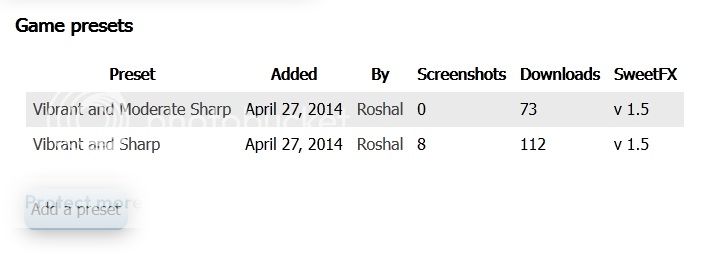

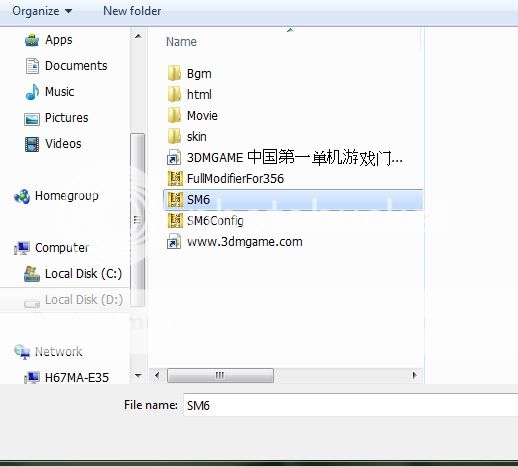
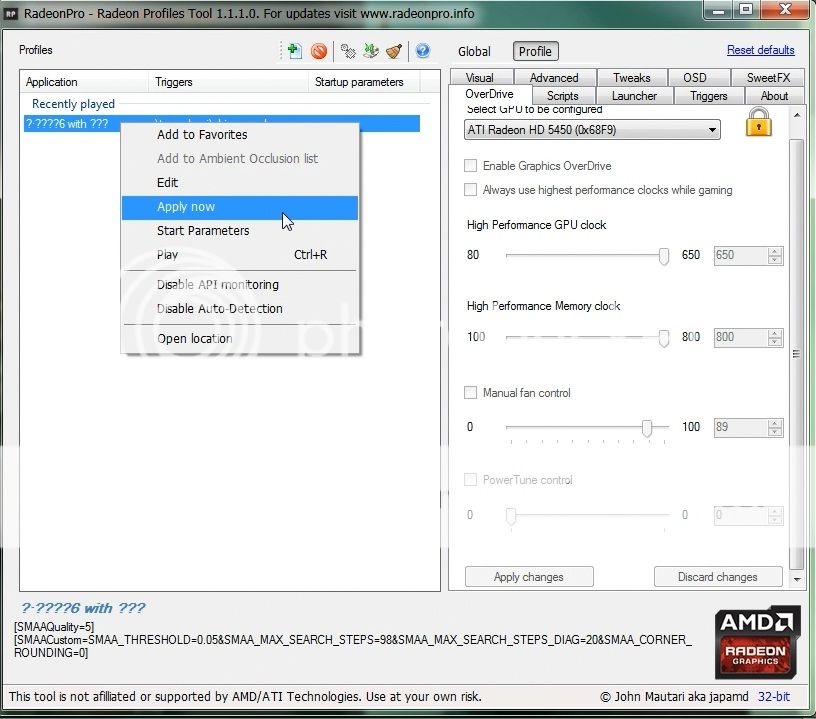
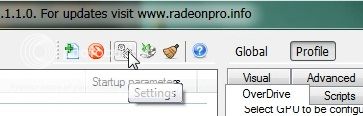
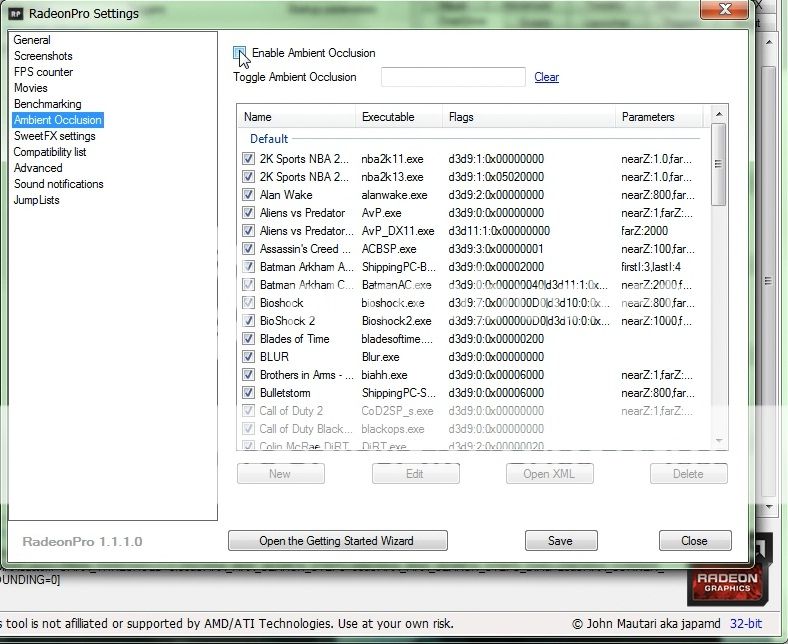
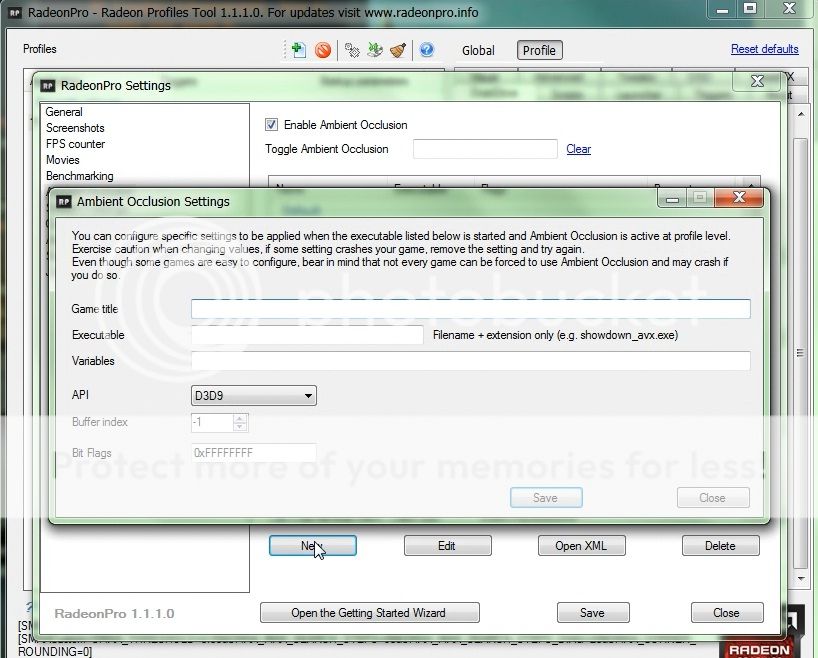

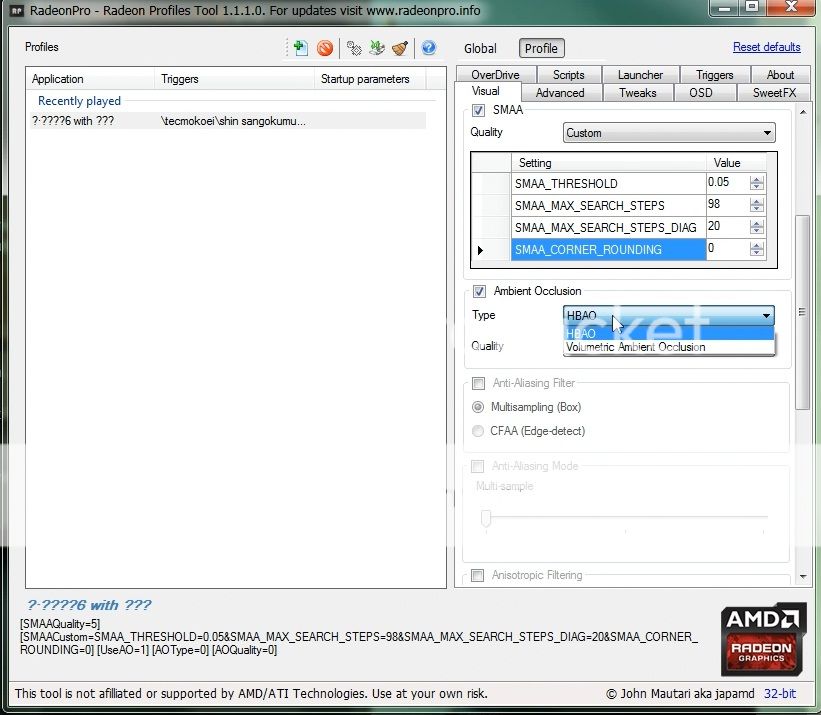
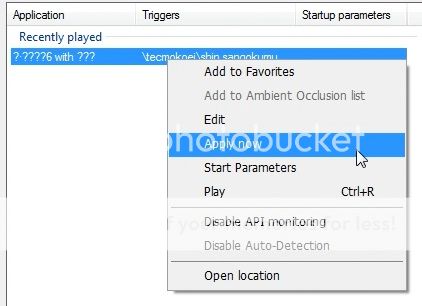



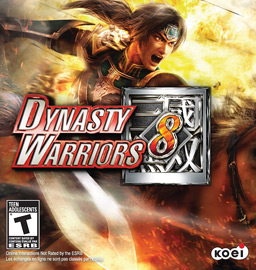


0 Comments